Bạn có bao giờ cảm thấy khó chịu khi một bức ảnh nụ cười rạng rỡ lại hóa ra bị mờ nhòe? Cảm giác ấy càng bực bội hơn khi bạn không thể có lại khoảnh khắc hoàn hảo đó. Đừng lo lắng, thuthuatdidong.net mang đến cho bạn một giải pháp miễn phí và thân thiện với người dùng để khắc phục những bức ảnh bị mờ của bạn: UnblurImage AI. Công cụ này có thể khôi phục độ rõ nét cho ảnh chỉ bằng một thao tác kéo và thả đơn giản, biến những ký ức nhòe thành hình ảnh sắc nét, sống động.
Cách UnblurImage AI Nâng Cấp Ảnh Của Bạn Hoạt Động Như Thế Nào?
UnblurImage.ai là một trong những trang web đơn giản, không yêu cầu đăng ký tài khoản, cho phép bạn sử dụng ngay lập tức mà không cần bất kỳ thủ tục rườm rà nào. Hãy chuẩn bị những bức ảnh bị mờ của bạn và truy cập vào trang web này.
Trên trang web có nhiều tùy chọn chỉnh sửa ảnh, nhưng trọng tâm của chúng ta hôm nay là tính năng “Unblur” (làm rõ ảnh). Bạn có thể nhấp vào hộp tải lên nổi bật hoặc đơn giản là kéo và thả ảnh của mình vào đó. Lưu ý rằng bạn có thể làm rõ tối đa ba bức ảnh cùng một lúc, tuy nhiên, chúng tôi khuyên bạn nên thử từng ảnh một để có kết quả tốt nhất.
Sau khi tải ảnh lên, bạn chỉ cần cuộn xuống trang để xem kết quả. Một thanh phân tách dọc sẽ giúp bạn dễ dàng so sánh sự cải thiện giữa ảnh Trước và Sau khi được xử lý.
 Giao diện trang chủ UnblurImage AI với khung tải ảnh để làm rõ
Giao diện trang chủ UnblurImage AI với khung tải ảnh để làm rõ
Bạn có thể tải ngay hình ảnh đã được làm rõ về thiết bị của mình. Nếu không hài lòng với kết quả, bạn chỉ cần nhấp vào dấu “X” màu đỏ để xóa ảnh khỏi trang web.
UnblurImage AI hoạt động dựa trên các thuật toán tiên tiến phân tích từng pixel trong ảnh. Khi bạn tải một hình ảnh lên, AI sẽ nhận diện các khu vực bị mất nét và áp dụng các điều chỉnh chính xác để tăng cường các cạnh, kết cấu và chi tiết.
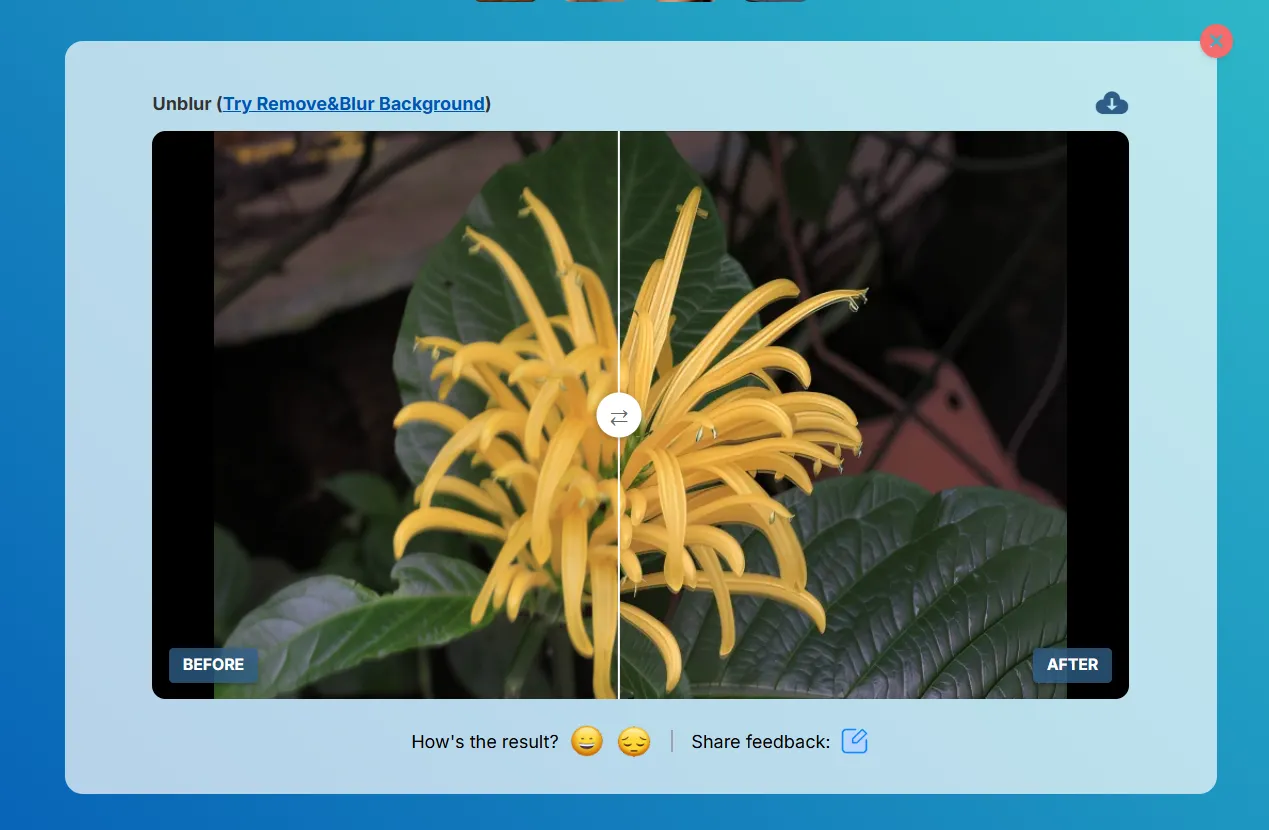 So sánh ảnh trước và sau khi làm rõ bằng công cụ UnblurImage AI
So sánh ảnh trước và sau khi làm rõ bằng công cụ UnblurImage AI
Quá trình này chỉ mất vài giây, điều này làm cho UnblurImage AI trở nên lý tưởng cho những người dùng muốn có kết quả nhanh chóng mà không cần trải qua nhiều bước phức tạp như khi sử dụng các phần mềm cao cấp hơn như Photoshop. Giao diện thân thiện với người dùng cũng giúp nó dễ tiếp cận ngay cả với người mới bắt đầu. Là một ứng dụng web, nó hoạt động mượt mà trên nhiều thiết bị như điện thoại thông minh, máy tính bảng và máy tính để bàn.
Nếu bạn lo lắng về quyền riêng tư, UnblurImage AI không yêu cầu ID của bạn và không lưu trữ dữ liệu cá nhân. Điều này khiến nó trở thành một lựa chọn lý tưởng từ góc độ bảo mật. Tuy nhiên, bạn cũng nên quản lý kỳ vọng của mình, vì tất cả các công cụ tăng cường ảnh AI đều có những hạn chế nhất định. Cá nhân tôi nhận thấy không có lợi ích rõ rệt nào khi đăng ký tài khoản trên trang web này; không có tín dụng chào mừng hay đặc quyền bổ sung. Vì vậy, để tiết kiệm thời gian, bạn có thể sử dụng dịch vụ này mà không cần đăng ký.
Các Tính Năng Nâng Cao Ảnh Khác Trên UnblurImage AI
UnblurImage không chỉ dừng lại ở việc làm rõ ảnh mà còn sở hữu một bộ công cụ nâng cao ảnh đa dạng. Sau khi làm giảm độ mờ của một bức ảnh, bạn còn có thể nâng cấp và khử nhiễu cho nó.
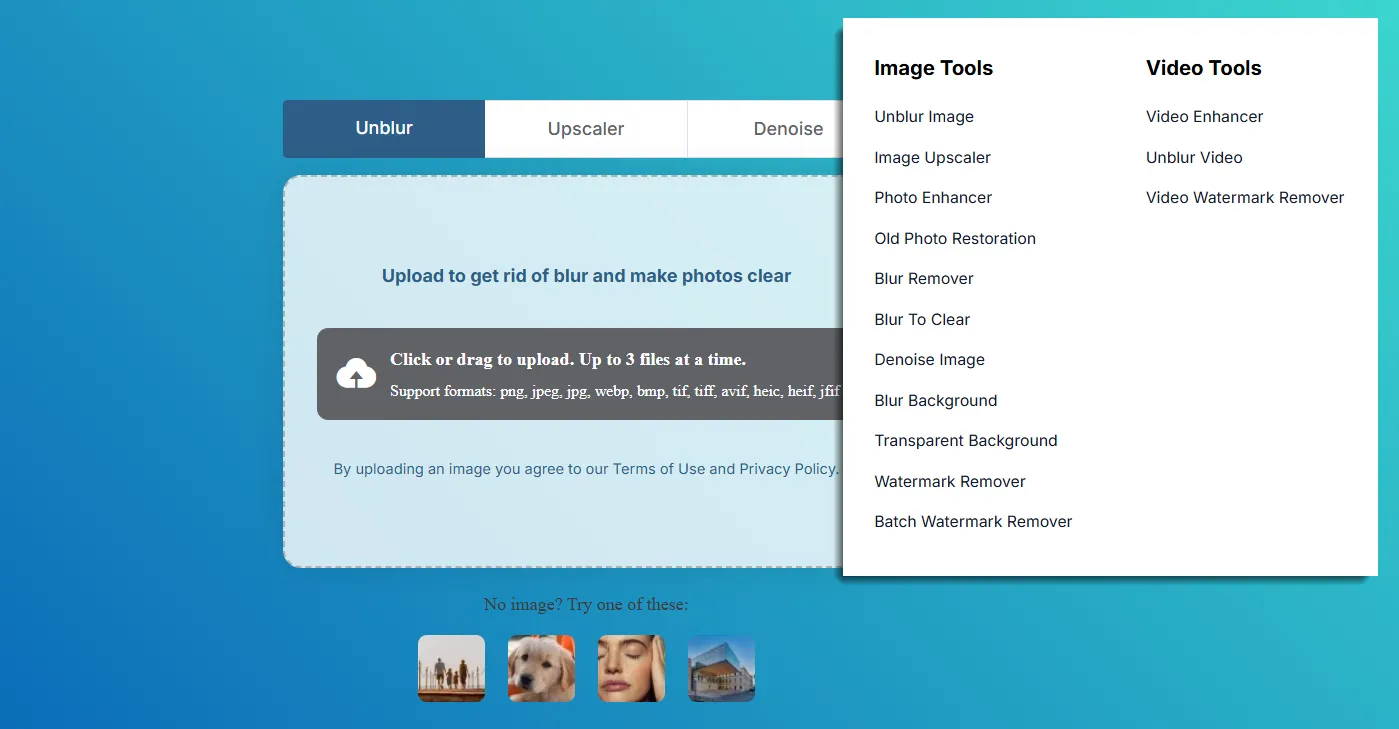 Các công cụ tăng cường ảnh như upscale và denoise trên UnblurImage AI
Các công cụ tăng cường ảnh như upscale và denoise trên UnblurImage AI
- Upscaler (Nâng cấp độ phân giải): UnblurImage AI có khả năng nâng cấp hình ảnh lên tới 4000×4000 pixel. Tính năng này đặc biệt hữu ích cho các bức ảnh sản phẩm mà bạn muốn sử dụng trên các nền tảng mạng xã hội hoặc thương mại điện tử khác nhau, yêu cầu độ chi tiết cao.
- Denoise (Khử nhiễu): Nhiễu là hiện tượng ảnh có những hạt lấm tấm, làm mờ các chi tiết tinh tế của bức ảnh. Ảnh chụp trong điều kiện thiếu sáng hoặc với ISO cao thường rất dễ bị nhiễu. Bộ khử nhiễu AI của UnblurImage có thể giảm các loại hạt nhiễu khác nhau từ hình ảnh, giúp ảnh mịn và rõ hơn.
- Old Photo Restoration (Phục hồi ảnh cũ): Tôi đã đạt được nhiều thành công hơn khi làm rõ một vài bức ảnh đen trắng cũ đã hơi mờ đi theo thời gian. Theo kinh nghiệm của tôi, việc phục hồi màu sắc thường không đạt hiệu quả cao ở hầu hết các công cụ chỉnh sửa ảnh AI.
- Unblur Video (Làm rõ video): Bạn có thể loại bỏ độ mờ khỏi bất kỳ video nào. Tải lên bất kỳ clip nào ở định dạng MP4, M4V hoặc MOV. Phiên bản miễn phí của dịch vụ hỗ trợ độ phân giải lên đến 720p và dung lượng nhỏ hơn 500MB.
Tại Sao Unblur Là “Cứu Tinh” Cho Những Khoảnh Khắc Bị Nhòe?
Chắc hẳn ai trong chúng ta cũng từng tiếc nuối khi mất đi một khoảnh khắc quý giá do tay rung hoặc ống kính mất nét. UnblurImage AI sẽ là “vị cứu tinh” trong những trường hợp không còn cách nào khác để làm rõ ảnh bị mờ.
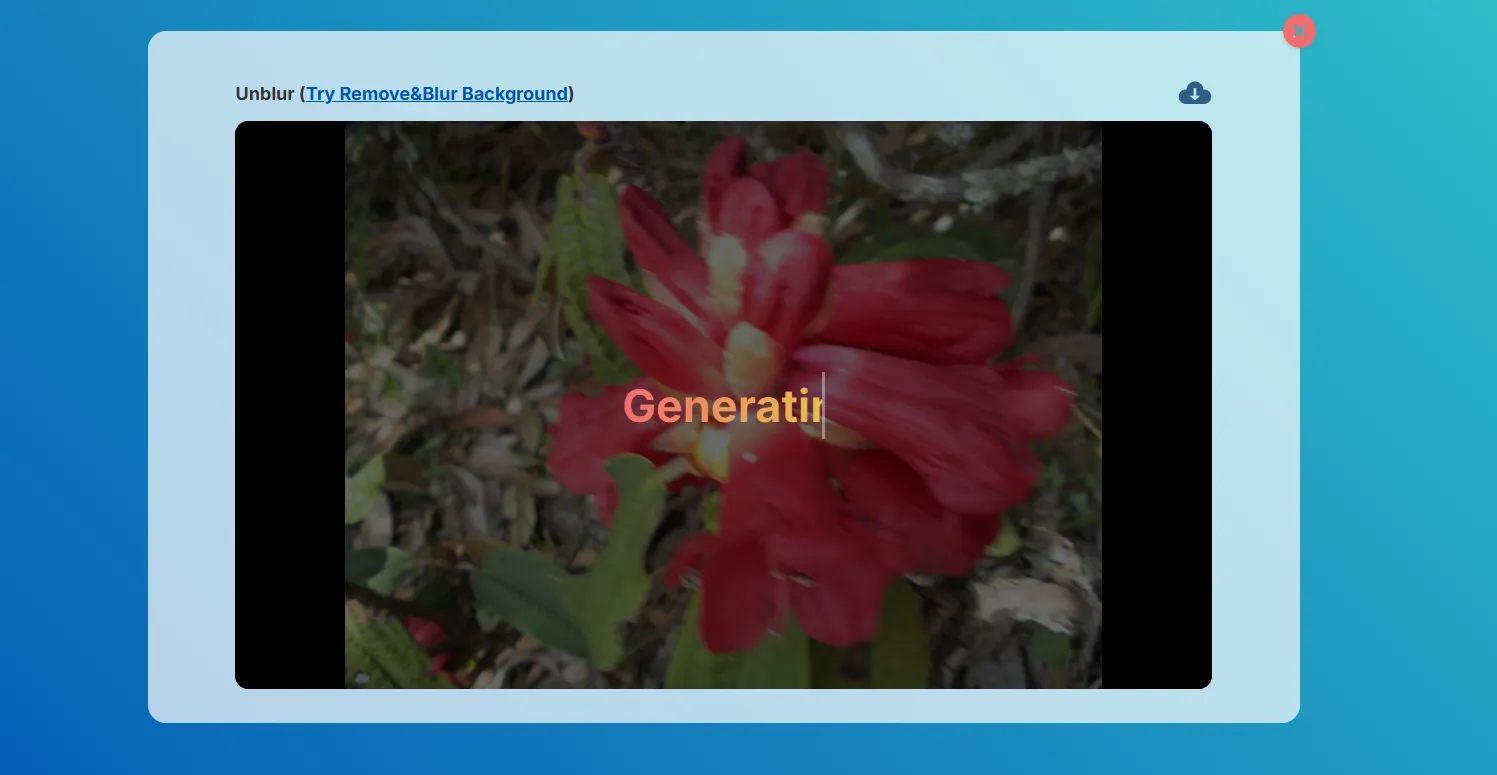 Màn hình hiển thị quá trình làm rõ ảnh của UnblurImage AI
Màn hình hiển thị quá trình làm rõ ảnh của UnblurImage AI
- Khôi phục ký ức: Theo thời gian, những bức ảnh có thể bị xuống cấp, mất đi độ sắc nét ban đầu. UnblurImage AI có thể hồi sinh những hình ảnh này, giúp khôi phục các chi tiết quan trọng.
- Cải thiện ảnh kém chất lượng: Ảnh chụp trong điều kiện thiếu sáng hoặc bằng các thiết bị cũ thường bị nhiễu hạt hoặc mờ. Công cụ này sẽ nâng cao chất lượng những hình ảnh đó, làm cho chúng rõ ràng và đẹp mắt hơn.
- Tiện lợi và dễ tiếp cận: Với việc không yêu cầu đăng ký và cho phép sử dụng miễn phí một cách hào phóng (6 ảnh mỗi ngày nếu không đăng nhập), UnblurImage AI trở nên dễ tiếp cận với tất cả mọi người.
- Xử lý hàng loạt: UnblurImage hỗ trợ xử lý hàng loạt (tối đa 5 ảnh cho người dùng đăng nhập và 3 ảnh cho người dùng không đăng nhập), giúp bạn chỉnh sửa nhiều ảnh cùng lúc, tiết kiệm thời gian đáng kể.
- Làm rõ cả văn bản và đồ họa: Ngoài ảnh, bạn còn có thể làm rõ các hình ảnh đồ họa có chứa văn bản, giúp chúng dễ đọc và có thể in ấn được.
Những Lựa Chọn Thay Thế Tốt Nhất Nếu Bạn Cần Nhiều Giải Pháp
Mặc dù UnblurImage AI mang đến một giải pháp làm rõ ảnh nhanh chóng và đơn giản, bạn có thể đang tìm kiếm thêm các lựa chọn thay thế để làm rõ hình ảnh của mình dễ dàng hơn:
- Adobe Photoshop: Là phần mềm chỉnh sửa ảnh tiêu chuẩn trong ngành với các công cụ phong phú để nâng cao hình ảnh, bao gồm các bộ lọc làm sắc nét nâng cao. Tuy nhiên, Adobe Photoshop và Lightroom có thể không cần thiết cho người dùng phổ thông.
- Fotor: Một trình chỉnh sửa ảnh trực tuyến với giao diện thân thiện, cung cấp các tính năng như làm sắc nét hình ảnh, loại bỏ mờ và các công cụ tăng cường khác.
- HitPaw Photo AI: Một công cụ sử dụng AI để làm rõ hình ảnh, tăng cường chi tiết và cải thiện chất lượng ảnh tổng thể.
- Remini: Một ứng dụng làm rõ và làm nét ảnh dựa trên trình duyệt, cung cấp một số công cụ tăng cường ảnh chỉ với một cú nhấp chuột.
- ArtGuru: Một trang web miễn phí, không yêu cầu đăng ký tương tự như UnblurImage.
Bạn có vô số lựa chọn với nhiều công cụ tăng cường ảnh AI. Vì vậy, hãy thử nghiệm các công cụ khác nhau trước khi quyết định chi tiền cho các tính năng nâng cao hơn.
UnblurImage AI nổi bật nhờ sự đơn giản, công nghệ AI mạnh mẽ và chi phí sử dụng hàng ngày bằng 0 cho một vài hình ảnh, làm cho nó trở thành lựa chọn phù hợp cho người dùng thông thường.
Tuy nhiên, ngay cả những giải pháp chỉnh sửa ảnh mạnh mẽ nhất được hỗ trợ bởi AI cũng không phải là phép màu. Chúng không thể cứu mọi bức ảnh. Vì vậy, hãy luôn sử dụng phiên bản có độ phân giải cao nhất của hình ảnh có sẵn. Các phương pháp khác nhau có thể mang lại kết quả khác nhau, vì vậy đáng để thử nhiều phương pháp và công cụ nâng cao. Cuối cùng, hãy thực tế, vì những bức ảnh bị mờ nặng có thể không phục hồi hoàn toàn được.
Hãy chia sẻ kinh nghiệm của bạn về việc làm rõ ảnh hoặc công cụ chỉnh sửa ảnh AI yêu thích trong phần bình luận bên dưới nhé!


